Kundeemnets livssyklus
Viktig!
Denne artikkelen gjelder kun for utgående markedsføring, som fjernes fra produktet 30. juni 2025. Gå over til sanntidsreiser før denne datoen for å unngå avbrudd. Mer informasjon: Oversikt over overgang
Les dette emnet for å lære hvordan Dynamics 365 Customer Insights - Journeys håndterer kundeemner og bruker dem til å støtte dine markedsførings- og salgsprosesser.
Opprette markedsføringskontaktene dine
Alle markedsføringsaktiviteter i Customer Insights - Journeys fokuserer på kontakter, og Customer Insights - Journeys behandler hver kundeemneoppføring som et uttrykk for interesse som er koblet til en bestemt oppføring.
Markedsføringssegmentene du konfigurerer for å opprette målgruppen for en kundereise, fylles tilsvarende ut med kontaktoppføringer, ikke oppføringer for kundeemne eller forretningsforbindelse. Dette betyr at kundeemner eller forretningsforbindelser som ikke er relatert til en kontaktoppføring, ikke kan målrettes av en kundereise. Du kan fremdeles definere segmenteringslogikk som starter ved å finne oppføringer som forretningsforbindelser, kundeemner eller salgsmuligheter som er basert på de lokale verdiene, og deretter løser til å finne kontaktene som er koblet til disse oppføringene. Du finner mer informasjon om hvordan du implementerer en markedsføringsstrategi basert på kundeemner i Marked til kundeemner. Du finner mer informasjon om hvordan du implementerer en markedsføringsstrategi basert på forretningsforbindelser i Markedsføring basert på forretningsforbindelser.
Customer Insights - Journeys gir automatisk poengsum for kundeemne, men denne funksjonen krever også at hvert rangerte kundeemne knyttes til enten en forretningsforbindelse- eller kontaktoppføring. Kundeemner som ikke kobler til en forretningsforbindelse- eller kontaktoppføring, kan ikke rangeres av Customer Insights - Journeys.
Utgangspunktet for å få potensielle kunder engasjert i Customer Insights - Journeys er derfor å opprette samlingen med kontaktoppføringer gjennom følgende mekanismer:
- Opprett kontakter manuelt i brukergrensesnittet for Customer Insights - Journeys.
- Importer kontakter fra en fil.
- Kundeinnmelding fra en målside (vanligvis opprettet sammen med et koblet kundeemne).
- Kundeinnmelding fra en arrangementsregistrering (vanligvis opprettet sammen med et koblet kundeemne).
- Opprettet sammen med (og koblet til) et kundeemne synkronisert fra LinkedIn Lead Gen Forms.
Generering av kundeemne
Når kontakter samhandler med markedsføringsinitiativene dine, genererer du kundeemner for å representere uttrykk for interesse fra disse kontaktene. Du kan generere et kundeemne manuelt (for eksempel etter et møte eller en telefonsamtale), eller du kan la systemet generere det automatisk (for eksempel som svar på en arrangementsregistrering). Kundeemner genereres vanligvis på en av følgende måter:
- Bruk brukergrensesnitt for Customer Insights - Journeys til å opprette en kundeemneoppføring, og koble den deretter manuelt til en ny eller eksisterende kontaktoppføring.
- Importer kundeemner fra en fil, og tilordne deretter hvert kundeemne til en kontakt eller forretningsforbindelse.
- Kundeinnmelding fra en målside (samsvares med en eksisterende kontakt eller oppretter en ny, koblet kontakt).
- Kundeinnmelding fra en arrangementsregistrering (samsvares med en eksisterende kontakt eller oppretter en ny, koblet kontakt).
- Synkronisert fra LinkedIn Lead Gen Forms (samsvares med en eksisterende kontakt eller oppretter en ny, koblet kontakt).
- Opprettet av en flis for oppretting av kundeemne i en kundereise. Disse kundeemnene kan kobles til en kontakt eller en forretningsforbindelse, avhengig av innstillingene for flis og kundereise.
Samsvarsstrategier for kundeemner og kontakter
Ved automatisk generering av kontakter og kundeemner (for eksempel etter en sideinnsending eller arrangementsregistrering), bruker Customer Insights - Journeys samsvarsstrategier for å avgjøre om et samsvarende kundeemne og/eller kontakt allerede finnes, før det opprettes nye. Hver samsvarsstrategi sammenligner feltverdier for kundeemnet eller kontakten som systemet er i ferd med å opprette, mot de samsvarende feltverdiene for eksisterende oppføringer, og oppretter bare en ny oppføring hvis det ikke finnes samsvar. Dette bidrar til å sikre at:
- Du unngår å opprette duplikate kundeemner eller kontakter.
- Du kan bruke målsideinnsendinger til å oppdatere eksisterende kundeemne- og/eller kontaktoppføringer.
- Nye kundeemner kan knyttes til eksisterende kontakter når de er tilgjengelige.
- Den nye samhandlingen blir fremdeles registrert og kreditert til den riktige kontakten i forbindelse med poenggivning for kundeemne.
Du kan velge hvilke felt som skal vurderes i samsvarsstrategiene – standardinnstillingene bruker bare e-postadressen for kontakter og både e-postadresse og markedsføringsside-ID for kundeemner. Du kan opprette et ubegrenset antall samsvarsstrategier og kan til og med bruke forskjellige strategier for forskjellige markedsføringsskjemaer. Som et minimum har du et standardsett med samsvarsstrategier for kundeemne og kontakt (ett av hver), som brukes automatisk for alle nye markedsføringsskjemaer.
Mer informasjon: Konfigurere markedsføringssider
Ivaretaking og rangering av kundeemne
Når kundeemner er generert, finnes det mange måter organisasjoner kan bestemme hvordan de skal ivareta og kvalifisere kundeemnene på.
Kundeemnet representerer en uttrykt interesse for den spesifikke kampanjen eller initiativet (dette kalles markedsføringskonteksten for kundeemnet). Noen av kontaktene har kanskje flere kundeemneoppføringer aktivert samtidig, der hver av dem sporer et annet interessenivå i en annen kampanje eller produkt. Selv en velkjent kontakt med lang kjøpshistorikk blir det kanskje opprettet et nytt kundeemne for når kontakten samhandler med en nyere kampanje.
Etter én samhandling blir et nytt kundeemne fortsatt som regel vurdert som ukvalifisert, noe som betyr at du ikke har nok tro på det til å be en selger om å engasjere seg. Markedsførere plasserer vanligvis kontakter med slike kundeemner i en ivaretakingskampanje, som prøver å øke interessen ved å formidle mer informasjon og nye tilbud.
Det automatiske poenggivningssystemet gjør det mulig for Customer Insights - Journeys å beregne en poengsum for hvert kundeemne basert på demografisk informasjon, firmografisk informasjon og handlinger som utføres av den tilknyttede kontakten (for kundeemner basert på forretningsforbindelser, gjelder dette kontakter som tilhører den tilknyttede forretningsforbindelsen). Poenggivende samhandlinger kan eksempel omfatte: å åpne en e-post, sende inn en målside, besøke nettstedet ditt eller delta på et arrangement. Du kan utforme segmentene og kundereisene til å reagere på lovende mønstre i atferden til kontakter, slik at du kan engasjere dem ytterligere med målrettede meldinger og interessante tilbud som ivaretar interessen deres.
Hver poengsummodell inkluderer en terskel for salgsklarhet. Når poengsummen til et kundeemne overskrider denne terskelen, blir den merket som salgsklar, noe som kan utløse andre hendelser i Dynamics 365 Marketing. Kundeemnet kan for eksempel ledes gjennom forretningsprosessen, og teleprospektorer eller selgere kan varsles om å plukke den opp.
Forretningsprosessen for kundeemner
I likhet med mange enheter i Dynamics 365 støtter kundeemneoppføringer forretningsprosesser. Som standard følger det med et eksempel på en kundeemneprosess for markedsføring, men de fleste organisasjoner tilpasser denne eller oppretter en egendefinert prosess som samsvarer med egne, interne prosesser. Den medfølgende prosessen oppretter en tidslinje som sporer fremdriften til kundeemnet fra generering til godkjenning av salg. Hver fase i tidslinjen for forretningsprosessen inneholder en rullegardinmeny med felt som støtter den aktuelle fasen i prosessen, og en knapp for å merke denne fasen fullført og aktivere neste fase i prosessen.
Bildet nedenfor viser den medfølgende forretningsprosess, som oppretter den vannrette stolpen i sidetoppteksten. Forespørselsfasen er aktiv, og menyen for denne fasen vises som åpen. Velg en fase i prosessen for å åpne menyen, der du kan angi verdier, bytte til denne fasen eller gå videre til neste fase etter behov.
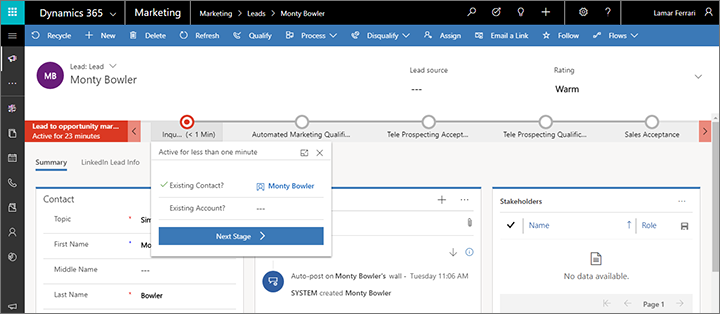
Hvis du ikke ser forretningsprosessen for markedsføring i kundeemneoppføringen, velger du Prosess>Bytt prosess på kommandolinjen, og velger deretter Salgsprosess for kundeemne til salgsmulighet i dialogboksen Bytt prosess. Dette er standardprosessen som følger med Customer Insights - Journeys. Organisasjonen din kan ha en egen prosess som samsvarer med den interne prosessen, og i så fall må du velge den i stedet (resten av denne delen beskriver standardprosessen).
Standardprosessen veileder brukerne gjennom følgende faser:
- Forespørsel: Angir et nytt kundeemne. Åpne menyen for å lese eller angi den overordnede kontakten og/eller forretningsforbindelsen. Den overordnede kontakten eller overordnede forretningsforbindelsen tilordnes vanligvis automatisk hvis kundeemnet ble opprettet av en målside eller arrangementsregistrering, men dette er den eneste måten å knytte et kundeemne til den overordnede kontakten eller forretningsforbindelsen på manuelt.
- Automatisert markedsføringskvalifikasjon: Når kundeemnet får en poengsum fra en poengsummodell for kundeemne, går det vanligvis automatisk videre til denne fasen, men du kan også (som med alle faser) flytte det hit manuelt. Kundeemnet venter her mens Customer Insights - Journeys ivaretar og rangerer det. Customer Insights - Journeys fortsetter å bruke poengsummodellene for kundeemne på kundeemnet til det når terskelen som er definert av en modell. Når denne terskelen nås, blir kundeemnet vanligvis merket som salgsklart automatisk, men brukere kan også merke kundeemnet som klart for salg og/eller teleprospektering her. Hvis kundeemnet blir merket som salgsklart, (enten ved automatisk poenggivning eller manuell tilordning), hopper det over teleprospekteringsfasene og går direkte til Godkjenning av salg.
- Godkjenning av teleprospektering: Når et kundeemne blir merket som klart for teleprospektering, blir en av telefonoperatørene dine gjort oppmerksom på det, for eksempel ved at det vises på instrumentbordet eller gjennom en generert aktivitet. Hvis kundeemnet oppfyller minimumsvilkårene for å bli kontaktet via telefon, merker de av for Teleprospektering godtatt her, som tar kundeemnet til neste fase.
- Teleprospekteringskvalifikasjon: Når en telefonoperatør tar kontakt med kundeemnet, fyller de ut feltene her for å samle inn viktig informasjon under samtalen. Hvis telefonoperatøren konkluderer med at kundeemnet er lovende, kan han merke av for Salgsklar, som tar kundeemnet til neste fase.
- Godkjenning av salg: Når et kundeemne blir merket som salgsklart, blir en selger gjort oppmerksom på det, for eksempel ved at det vises på instrumentbordet eller gjennom en generert aktivitet. Hvis kundeemnet oppfyller minimumsvilkårene for kvalifisering, tilordner lederen det til en selger og merker av for Salg godtatt her. Selgeren kan deretter begynne å arbeide med kundeemnet, og vil kanskje kunne konvertere det til en salgsmulighet og til slutt avslutte salget.
Forretningsprosesser er enkle å tilpasse og kan brukes til å oppnå økt automatisering. De er en standardfunksjon i mange Dynamics 365-apper. Vanligvis vil du også tilpasse systemet for å støtte andre aspekter ved denne prosessen. Du kan for eksempel konfigurere instrumentbord og egendefinerte visninger for teleprospektorer og selgere for å finne de nylig kvalifiserte kundeemnene, og opprette arbeidsflyter som automatiserer andre aspekter ved de interne salgsprosessene. Mer informasjon: Oversikt over forretningsprosessflyter
Merk
Hvis du integrerer Customer Insights - Journeys med Dynamics 365 Sales, vil du sannsynligvis også tilpasse visningene av kundeemne og instrumentbordet som vises for selgere, for å sikre at bare salgsklare kundeemner vises for dem. Mer informasjon: Forstå modelldrevne appvisninger og Opprette eller redigere instrumentbord for modelldrevet app